![]() มาลุยกันต่อในตอนที่ 2 กันค่ะ
มาลุยกันต่อในตอนที่ 2 กันค่ะ ![]() อันดับแรกต้องทำการติดตั้ง Selenium WebDriver กันก่อน สามารถไปดาวน์โหลดได้ที่ https://www.seleniumhq.org/download/ เมื่อติดตั้งเรียบร้อยแล้วเรามาทำความรู้จักโครงสร้างหลักใน Robot Framework กันค่ะ
อันดับแรกต้องทำการติดตั้ง Selenium WebDriver กันก่อน สามารถไปดาวน์โหลดได้ที่ https://www.seleniumhq.org/download/ เมื่อติดตั้งเรียบร้อยแล้วเรามาทำความรู้จักโครงสร้างหลักใน Robot Framework กันค่ะ
ในส่วนของ Setting จะเป็นการกำหนด Library ในที่นี้จะใช้ Selenium2Lirary
ในส่วนของ Keyword จะใช้ในกรณีที่เราต้องการที่จะสร้าง Keyword ของเราขึ้นมาใช้งานเอง ซึ่งจะใช้ได้เฉพาะในไฟล์นี้เท่านั้น
ในส่วนของ Variables คือการกำหนดตัวแปร สำหรับการใช้งาน
ในส่วนของ Test Cases คือส่วนของการเขียน Test Cases ซึ่งสิ่งสำคัญในส่วนนี้คือ ชื่อ Test Cases ถ้าไม่มีการตั้งชื่อให้กับ Test Cases ก็จะไม่สามารถ Run คำสั่งทั้งหมดในไฟล์นี้ได้
***โครงสร้างที่สำคัญในการ Run Test Case คือ Setting และ Test Cases ซึ่งในการสร้างไฟล์สำหรับ Test ด้วย Robot ทุกครั้ง จะต้องมี 2 ส่วนนี้ มิฉะนั้น ก็จะไม่สามารถทำงานได้ ส่วน Keywords กับ Variables อาจจะมีหรือไม่มีก็ได้
จาก Test case ตัวอย่างต้องการจะค้นหา Google ด้วยคำว่า hello world โดยเปิดผ่าน Google Chrome เมื่อเขียนคำสั่งเรียบร้อยแล้ว ก็ Save ไฟล์เป็น Text ธรรมดา ตัวอย่างจะบันทึกชื่อเป็น test.robot ดังรูป
จากนั้นเรามา Run การทดสอบแบบอัตโนมัติกันค่ะ เปิด Command Prompt ขึ้นมาค่ะ
ผลลัพธ์จะแสดงอัตโนมัติ ดังรูปค่ะ
สามารถจะดู Log และ Report จากการทดสอบได้ดังรูป
![]() เห็นมั๊ยค่ะว่าการใช้งานไม่ยุ่งยากเลย แถมมี log มี report ให้ดูด้วยนะเออ ครั้งนี้เป็นการใช้งานเบื้องต้น เดี๋ยวตอนหน้าจะนำเสนอการใช้งานคำสั่งในรูปแบบอื่น ๆ กันบ้างนะคะ อย่าลืมติดตามกันหล่ะ
เห็นมั๊ยค่ะว่าการใช้งานไม่ยุ่งยากเลย แถมมี log มี report ให้ดูด้วยนะเออ ครั้งนี้เป็นการใช้งานเบื้องต้น เดี๋ยวตอนหน้าจะนำเสนอการใช้งานคำสั่งในรูปแบบอื่น ๆ กันบ้างนะคะ อย่าลืมติดตามกันหล่ะ ![]()


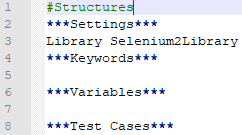
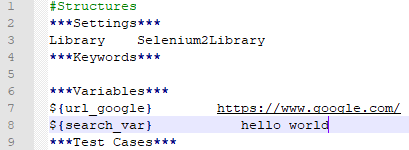
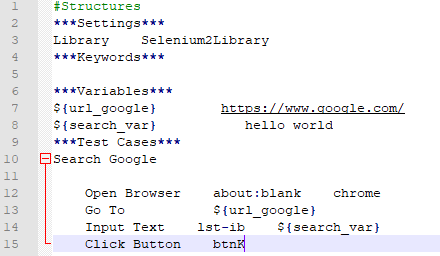
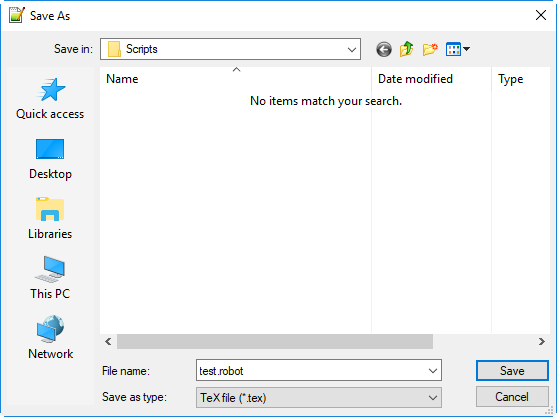
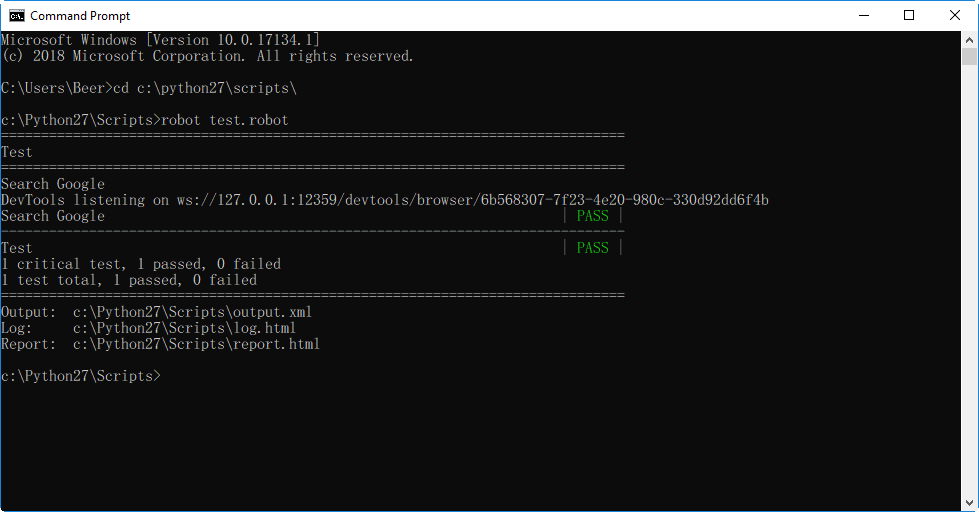


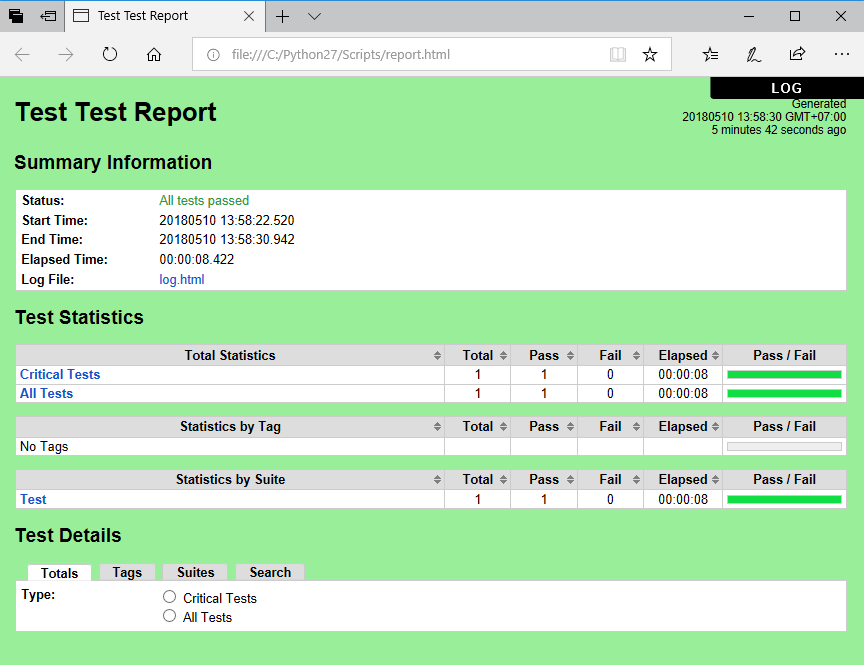
Leave a Reply